旋转
旋转工具围绕画笔的中心创建顶点的漩涡。的Normal Mode选项确定发生涡旋的轴。使用此工具可在曲面中创建漩涡或添加一些有机扰动。默认值Normal Mode是Brush Center,这会导致画笔中的所有顶点使用几何体的法线围绕该中心点旋转以该点为旋转轴。要通过旋转视图来控制旋转轴,请更改Normal Mode至Screen。使用默认方法, Brush Center, Modo沿大部分现有曲面移动顶点;与Screen , Modo会产生悬垂和更强烈的漩涡。紧迫Ctrl同时使用该工具使表面沿相反方向旋转。紧迫Shift同时使用该工具可进行平滑处理。
您可以在Paint标签中Sculpt子菜单。您也可以从Texture > Sculpt Tools菜单。您可以将此工具与各种刷头以及油墨和平板电脑喷嘴自定义画笔影响表面的方式。启用后, Modo在中显示以下属性Properties面板。
Sculpt: Spin
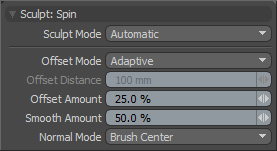
Sculpt Mode:指定使用的雕刻方法。默认情况下,设置为Automatic,它在没有位移图像时执行基于网格的雕刻,并在有可用图像时自动切换到基于图像的雕刻。您可能要强制Modo即使将图像应用于位移,也可以使用基于网格的雕刻。这样做有助于遮挡形状和窗体,因为网格雕刻仅会影响基本几何的笼形顶点。
• Automatic:根据置换图像贴图纹理的可用性在网格和图像雕刻之间切换。
• Mesh:仅强制进行网格雕刻。
• Image Map (Details):仅强制进行图像雕刻。
Offset Mode:指定在刷牙时计算工具如何移动表面的方法。
• Adaptive:适应要刷的表面。改编基于Offset Amount和刷子的大小。
• Absolute:符合Offset Distance数量,无论刷子规模如何。
Offset Distance:除非已设置,否则禁用Offset Mode至Absolute。启用后,该值确定将曲面移动多远。
Offset Amount:设置偏移量。默认情况下禁用此选项。要启用,请设置Sculpt Mode至Adaptive。此百分比值可调节笔触的范围。雕刻的总变形等于画笔大小乘以指定的百分比Offset Amount。
注意: 这对于控制雕刻细节非常重要。这样,您可以通过单击鼠标中键并向左或向右拖动来调整此值。
Smooth Amount:控制使用特定工具时应用的平滑量。几乎所有雕刻工具都可以使用此功能Modo可以通过按Shift使用雕刻工具时按键。这是增强雕刻工作流程的便利。
Normal Mode:控制方法Modo用于置换雕刻的顶点。选项包括:
• Brush Center:使用画笔最中央的几何来计算网格移动的方向。
• Vertex:沿其自身的法线移动每个顶点。
• Average:计算笔刷内所有顶点的平均法线。
• Screen:将顶点直接移向活动视口。
• Mouse Down:使用正常单击时,鼠标指针正下方的网格表面的角度。Modo根据该向量应用所有位移。
• X,Y,Z:指定沿其移动顶点的世界轴。